제작할 CPZ 파일의 등록 정보를 입력합니다. ① 파일 메뉴의 '등록 정보'를 선택하거나, 도구 모음의 [등록 ...
Posted in Composer / by 자이닉스 / on Jan 31, 2011 12:39
제작할 CPZ 파일의 등록 정보를 입력합니다.
① 파일 메뉴의 '등록 정보'를 선택하거나, 도구 모음의  [등록 정보] 버튼을 선택하면, 등록 정보 입력창이 나타납니다.
[등록 정보] 버튼을 선택하면, 등록 정보 입력창이 나타납니다.
② 정보를 입력하고, [확인] 버튼을 누르면, 기본 화면의 '등록 정보창'에 입력한 내용이 나타납니다.
★ Producer나 Studio를 이용하여 CPZ 파일을 불러와 컨텐츠를 제작할 경우, Composer 상에서 입력한 등록 정보를 그대로 사용할 수 있습니다.
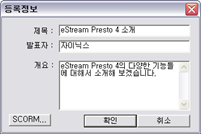
- Tag
- Attachment
- Info
- • URLhttp://support.xinics.com/support/index.php?document_srl=1318
- • Date2011.01.31 12:39:05
- • CategoryComposer
- • Reads / Votes32015 / 0
- I want to
Inside Community
- SNS
| No. | Subject | Date | Views |
|---|---|---|---|
| 27 |
Composer 기본화면 구성
| 2011.01.31 | 33679 |
| 26 | Composer 메뉴 | 2011.01.31 | 35892 |
| 25 |
Composer 도구
| 2011.01.31 | 30558 |
| » |
멀티미디어 슬라이드 등록정보 입력
| 2011.01.31 | 32015 |
| 23 |
슬라이드 창 크기 조절
| 2011.01.31 | 31534 |
| 22 |
슬라이드 그룹 만들기 (트리 메뉴)
| 2011.01.31 | 34000 |
| 21 |
파워포인트 파일 가져오기
| 2011.01.31 | 36992 |
| 20 |
파워포인트 이외의 문서 가져오기 (워드, 한글, 엑셀, PDF, 텍스트 등)
| 2011.01.31 | 55581 |
| 19 |
자료 동영상 가져오기
| 2011.01.31 | 33025 |
| 18 |
플래시 파일 가져오기
| 2011.01.31 | 36854 |
| 17 |
이미지 파일 가져오기
| 2011.01.31 | 36681 |
| 16 |
HTML 파일 가져오기
| 2011.01.31 | 39789 |
| 15 |
빈 슬라이드 삽입하기
| 2011.01.31 | 38045 |
| 14 |
웹 페이지 삽입하기
| 2011.01.31 | 34783 |
| 13 |
화면 캡처 하기
| 2011.01.31 | 34342 |
| 12 |
화면 녹화하기 (스크린 캠 기능 이용하기)
| 2011.01.31 | 48326 |
| 11 |
문제 작성 (퀴즈 기능)
| 2011.01.31 | 34228 |
| 10 |
보조 자료 작성하기
| 2011.01.31 | 30887 |
| 9 |
학습자 실행 버튼 추가
| 2011.01.31 | 33963 |
| 8 |
멀티미디어 슬라이드 저장하기/내보내기
| 2011.01.31 | 35110 |
